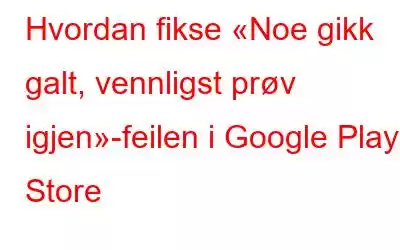Til tross for tilgjengeligheten av mange appbutikker, er Google Play Store den mest populære destinasjonen for å få Android-apper. Hvis du har problemer med Google Play Butikk og får feilmeldingen «Noe gikk galt, prøv igjen», her er noen nyttige tips og taktikker for å hjelpe deg med å løse problemet. En av de mest typiske årsakene til denne feilen er når du er logget på med flere kontoer. Datalagring og hurtigbufferdata kan også utløse Play Store-feilen. Dårlig internettilgang, uoverensstemmelser mellom dato og klokkeslett og andre faktorer er alle vanlige årsaker til meldingen "Noe gikk galt, prøv igjen" i Google Play-butikken.
Slik gjør du Rett opp "Noe gikk galt, vennligst prøv igjen"-feilen i Google Play Butikk
Metode 1: Internett-tilkobling
Den enkleste måten å løse Google Play-butikken på feilen er å bekrefte at internettforbindelsen din fungerer som den skal. Play-butikken kan til tider ikke koble til Google-servere. Så, som en rask løsning, prøv å bytte mellom Wi-Fi og mobildata for å se om det løser problemet.
Utfør en rask internetthastighetstest på en av de fineste internetthastighetstestsidene for å se hvor raskt tilkoblingen din er. På denne måten kan du utelukke muligheten for en treg internettforbindelse.
Metode 2: Start Google Play Store-appen på nytt
Den nest beste metoden for å fikse «Noe gikk galt» eller «Prøv igjen»-feilen i Google Play Store er å tvinge avslutning og starte appen på nytt hvis du har god internettforbindelse.
Sveip opp fra bunnen og hold i midten av skjermen, hvis du bruker fullskjermbevegelser på Android-telefonen din. Skyv deretter opp på Play Butikk-appkortet for å tvinge ut av appen. Gå tilbake til appskuffen og start Play-butikken på nytt for å se om feilen er løst.
Metode 3: Sjekk Det er ingen inkonsekvens i datoene og klokkeslettet
Feil dato og klokkeslett er en sannsynlig årsak til problemet "Noe gikk galt, prøv igjen" i Google Play Store. Problemer med Play-butikken kan oppstå hvis telefonens standard tidssone ikke samsvarer med regionen din, eller hvis tiden løper bak eller foran den faktiske tiden. Slik reparerer du problemet på Android-telefonen din ved å endre dato og klokkeslett:
Trinn 1: Start Innstillinger-appen og rull ned til "System"-delen. For å få tilgang til systemsettet Ting, trykk på den.
Trinn 2: Velg "Dato og klokkeslett" fra systemmenyen og aktiver "Angi tid automatisk" og "Angi tidssone automatisk". Hvis de ikke allerede er slått på, slår du dem på for å stille inn klokkeslett og dato automatisk på telefonen.
Metode 4: Slå flymodus på/av-bryteren
Veksling av flymodus kan bidra til å tilbakestille nettverkstilkoblingen og gjenopprette Google Play-funksjonalitet. For å gjøre det, gå til Hurtiginnstillinger-menyen og trykk på "Flymodus"-bryteren. Flymodus kan også nås via Innstillinger -> Nettverk og internett -> Flymodus.
Metode 5: Tøm bufferen i Google Play Store
Nå, hvis "Noe gikk galt, prøv igjen"-feilen fortsatt hindrer deg i å laste ned favorittappene dine for Android fra Google Play Store, er den nest beste handlingen å undersøke bekymringer om datalagring. For å se om feilen kan rettes, sletter vi databufferen for Play Butikk-appen.
For å gjøre det, gå til Innstillinger -> Apper -> Se alle apper -> Google Play Butikk og velg "Lagring og hurtigbuffer" fra appinfosiden. For å slette Google Play Store-bufferen, gå til Lagringsinnstillinger og trykk på «Tøm buffer». Vi anbefaler at du trykker på «Force stopp»-knappen for å tvinge avslutning og starte appen på nytt før du får tilgang til den igjen.
Metode 6: Tøm bufferen for Google Play Services
Google Play Services har potensial til å være hodepine til tider. Som et resultat kan sletting av Google Play Services-bufferen være en løsning på Play Butikk-problemene dine.
Gå til Innstillinger -> Apper -> Se alle apper -> Google Play-tjenester, trykk "Lagring og hurtigbuffer, " og trykk deretter på "Slett cache"-alternativet for å tømme hurtigbufferen til Google Play-tjenester.
Metade 7: Administrer innstillinger for appnedlasting
Det er også mulig at Google Play-butikken er viser deg feilmeldinger på grunn av denne innstillingen. Som mange kanskje ikke vet, men Google Play Store har et alternativ for kun å tillate nedlasting når du er koblet til et valgt nettverk. Derfor anbefales det å kontrollere og konfigurere disse innstillingene. Følg disse trinnene nedenfor –
Trinn 1: Åpne Google Play Store på Android.
Trinn 2: Trykk på profilikonet og velg Innstillinger.
Trinn 3: Her kan du trykke på Nettverksinnstillinger og deretter Appnedlastingspreferanse til kap sjekk det valgte alternativet. Endre den til Over et hvilket som helst nettverk.
Metode 8: Fjern Google-kontoen din og registrer deg på nytt
Hvis ingen av de tidligere metodene fungerte, prøv å logge ut og inn igjen med Google-kontoen din. Hvis du nylig har endret passordet for Google-kontoen din, vil denne metoden fortsatt fungere. For å lære hvordan det fungerer, følg instruksjonene nedenfor:
Trinn 1: Åpne Innstillinger-appen og velg «Passord og kontoer» fra rullegardinmenyen. Trykk på e-postadressen for Google-kontoen din på neste skjerm.
Trinn 2: Logg av Google-kontoen din ved å trykke på «Fjern konto» på siden for Google-kontoinnstillinger, og trykk deretter på «Fjern konto» igjen i bekreftelsen vindu.
Trinn 3: Du kan logge på igjen på kontoen din fra samme side som du logget av. Bare velg "Legg til konto" og logg på Google-kontoen din.
Det siste ordet om hvordan du fikser "Noe gikk galt, prøv igjen"-feilen i Google Play Store
De ovennevnte trinnene er ekspertanbefalinger og har fungert for mange for å løse Google Play Butikk-feilen kjent som "Noe gikk galt, vennligst prøv igjen". Du kan prøve hvert trinn og sjekke om problemet er løst og deretter ignorere de gjenværende trinnene. Dette er ikke et stort problem og kan oppstå på grunn av problemer med cache eller internettforbindelse på mobiltelefonen din.
Følg oss på sosiale medier – . For spørsmål eller forslag, vennligst gi oss beskjed i kommentarfeltet nedenfor. Vi vil gjerne komme tilbake til deg med en løsning. Vi legger jevnlig ut tips og triks, sammen med svar på vanlige problemer knyttet til teknologi.
Les: 0